इस चरण-दर-चरण ट्यूटोरियल में, हम आपको दिखाएंगे कि NET::ERR_CERT_DATE_INVALID त्रुटि को कैसे ठीक किया जाए – एक सामान्य त्रुटि जो उपयोगकर्ताओं को आपकी वेबसाइट तक पहुंचने से रोकती है। यह त्रुटि इंगित करती है कि आपके एसएसएल प्रमाणपत्र या सिस्टम सेटअप में कुछ गड़बड़ है, और संभावित कारण बहुत सारे हैं। शुक्र है, हमारे पास आपके लिए कई त्वरित समाधान भी हैं। सबसे अच्छा, उन्हें सभी लोकप्रिय ब्राउज़रों के लिए काम करना चाहिए।
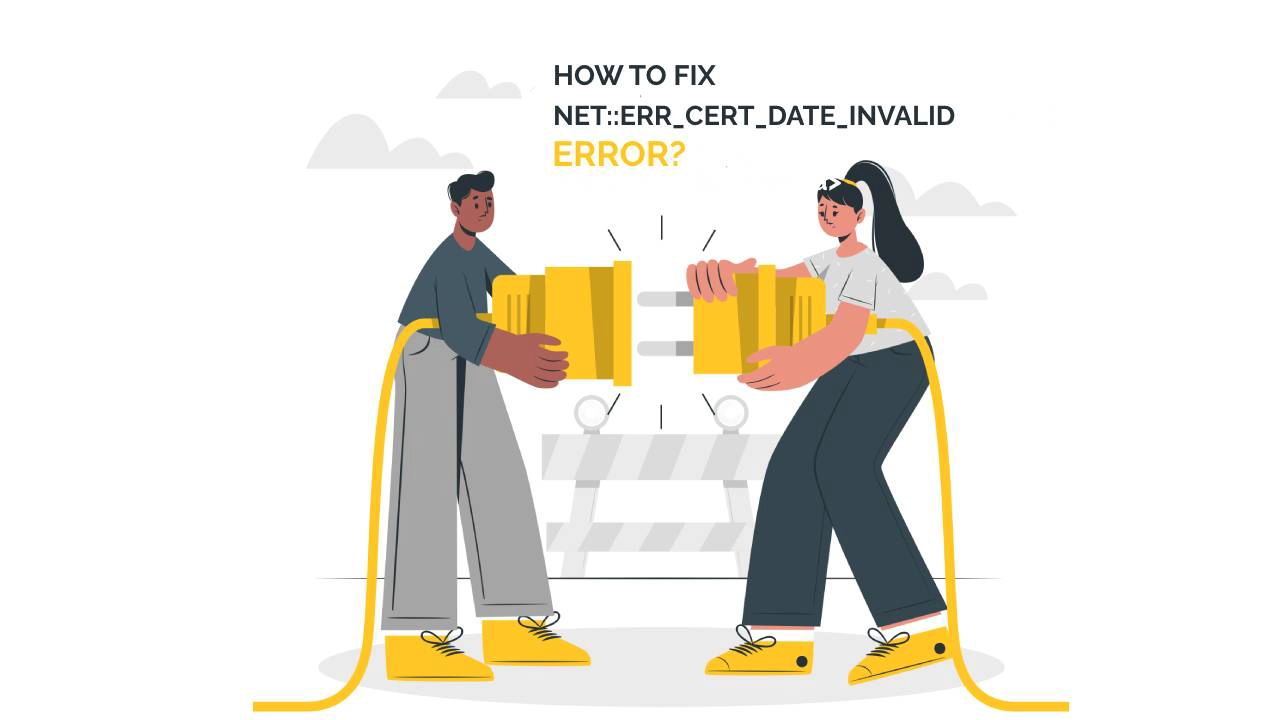
NET::ERR_CERT_DATE_INVALID त्रुटि का क्या कारण है
लेकिन पहले, आइए जानें कि NET::ERR_CERT_DATE_INVALID त्रुटि का क्या कारण है। संभावित अपराधी आपके कंप्यूटर पर गलत दिनांक और समय, एक समाप्त एसएसएल प्रमाणपत्र या गैर-विश्वसनीय प्रमाणपत्र प्राधिकरण से जारी प्रमाण पत्र हैं।
आपको Google Chrome में “आपका कनेक्शन निजी नहीं है” नाम के तहत इस विशेष त्रुटि का सामना करने की सबसे अधिक संभावना है, लेकिन अन्य ब्राउज़र उसी समस्या के लिए समान चेतावनियां प्रदर्शित करते हैं।
यहां बताया गया है कि यह क्रोम में कैसा दिखता है:
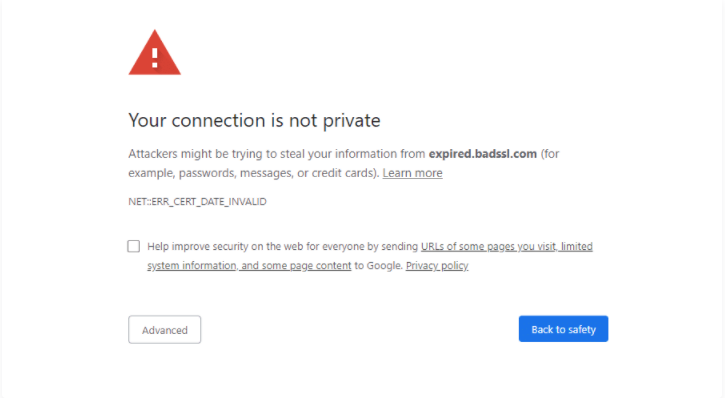
और यहां बताया गया है कि फ़ायरफ़ॉक्स इसे कैसे प्रदर्शित करता है:
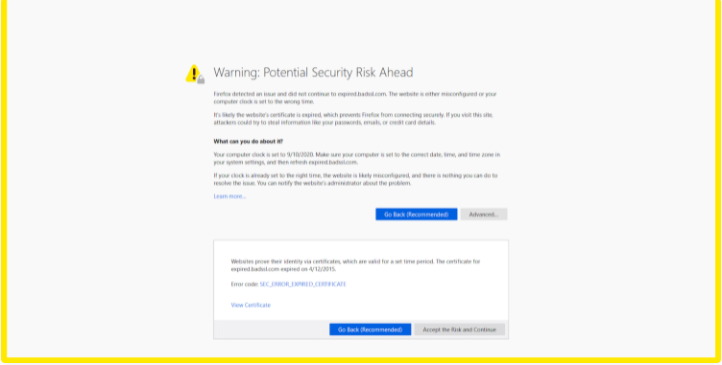
नेट को कैसे ठीक करें::ERR_CERT_DATE_INVALID त्रुटि
कोई फर्क नहीं पड़ता कि आप किस ब्राउज़र का उपयोग करते हैं, एक बार और सभी के लिए इससे छुटकारा पाने के लिए नीचे दिए गए सुधारों का प्रयास करें:
1. अपनी तिथि और समय जांचें
यदि आपके कंप्यूटर पर दिनांक और समय आपके सर्वर, या वेबसाइट के सर्वर की तिथि और समय से मेल नहीं खाता है, जिसे आप एक्सेस करने का प्रयास कर रहे हैं, तो आपको उन्हें समायोजित करने की आवश्यकता है। ऐसा करने का सबसे तेज़ तरीका है:
- अपने टास्कबार पर दिनांक और समय पर राइट-क्लिक करें और दिनांक / समय समायोजित करें चुनें।
- नई विंडो में, स्वचालित रूप से समय सेट करें और स्वचालित रूप से समय क्षेत्र सेट करें सक्षम करें।
2. सुनिश्चित करें कि प्रमाणपत्र समाप्त नहीं हुआ है
आपको अपने एसएसएल प्रमाणपत्र को कभी भी समाप्त नहीं होने देना चाहिए, लेकिन यदि आप नवीनीकरण की समय सीमा से चूक गए हैं, तो कार्रवाई का सबसे अच्छा तरीका यह है कि इसे जल्द से जल्द फिर से जारी किया जाए। आपका सीए आपको आगामी समाप्ति के बारे में पहले से सूचित करेगा, इसलिए इसे याद करना इतना आसान नहीं है।
डेवलपर टूल (ctrl+shift+i) खोलकर और सुरक्षा टैब पर जाकर अपने SSL प्रमाणपत्र की समाप्ति तिथि जांचें। वहां आप देखेंगे कि प्रमाणपत्र वैध है या समाप्त हो गया है। प्रमाणपत्र देखें विकल्प पर क्लिक करके, आपको समाप्ति तिथि सहित इसकी स्थिति के बारे में अधिक जानकारी मिलेगी। वैकल्पिक रूप से, आप अपने प्रमाणपत्र की वैधता की जांच करने के लिए एसएसएल टूल का उपयोग कर सकते हैं।
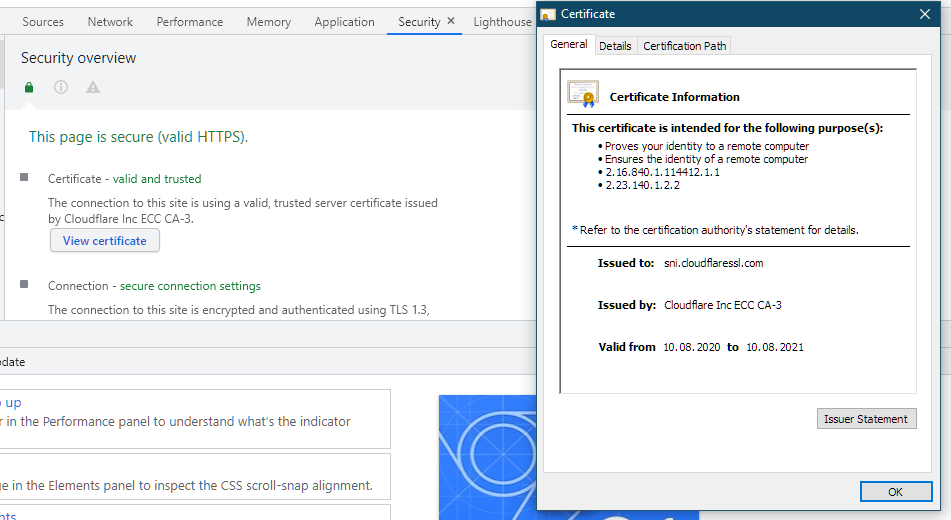
3. अपना कैश और कुकी साफ़ करें
कभी-कभी अपना ब्राउज़िंग डेटा साफ़ करना हमेशा एक अच्छा अभ्यास होता है। आप प्रक्रिया में NET::ERR_CERT_DATE_INVALID त्रुटि से भी छुटकारा पा सकते हैं।
यहां बताया गया है कि आप इसे क्रोम पर कैसे कर सकते हैं, लेकिन चरण अन्य ब्राउज़रों में समान हैं।
- अपना Chrome ब्राउज़र खोलें और Ctrl + Shift + Delete दबाएं.
- समय सीमा को सभी समय पर सेट करें।
- कुकीज़ और अन्य साइट डेटा चेकबॉक्स पर क्लिक करें.
- कैश्ड छवियाँ और फ़ाइलें चेकबॉक्स क्लिक करें.
- को मारो डेटा साफ़ करें बटन।
4. अपना एसएसएल स्लेट साफ़ करें
एसएसएल स्लेट आपके डिवाइस पर एसएसएल प्रमाणपत्रों का कैश संग्रहीत करता है, और आप इसे खाली कर सकते हैं जैसे आप अपने ब्राउज़र के कैश को साफ़ करेंगे।
नीचे दिए गए चरणों का पालन करें:
- Google Chrome सेटिंग्स चिह्न पर क्लिक करें और फिर सेटिंग पर क्लिक करें.
- उन्नत सेटिंग दिखाएं पर क्लिक करें.
- नेटवर्क के अंतर्गत, प्रॉक्सी सेटिंग्स परिवर्तित करें क्लिक करें. इंटरनेट गुण संवाद बॉक्स दिखाई देगा।
- सामग्री टैब क्लिक करें.
- SSL स्थिति साफ़ करें क्लिक करें, और उसके बाद ठीकक्लिक करें।
- Chrome को रीस्टार्ट करें.
5. पब्लिक वाई-फाई के इस्तेमाल से बचें
यदि आप सार्वजनिक वाई-फाई पर हैं, तो एक वास्तविक संभावना है कि आपका कनेक्शन निजी नहीं है, और NET:: ERR_CERT_DATE_INVALID त्रुटि देखने की संभावना बहुत अधिक है। इसके बजाय अपने मोबाइल डिवाइस से एक निजी नेटवर्क या हॉटस्पॉट का उपयोग करें। यदि त्रुटि बनी रहती है, तो किसी अन्य समाधान का प्रयास करें।
6. अपना DNS सर्वर बदलें
यदि अब तक कुछ भी काम नहीं किया गया है, तो अपने सेटअप के आधार पर डोमेन नाम सिस्टम (DNS) को Google के सार्वजनिक DNS में या उससे बदलने का प्रयास करें। लेकिन आगे बढ़ने से पहले, अपने वर्तमान सेटअप को लिख लें यदि आपको इसे वापस बदलने की आवश्यकता है।
Windows पर अपनी DNS सेटिंग बदलने का तरीका यहां बताया गया है:
- नियंत्रण कक्ष पर नेविगेट करें और नेटवर्क और इंटरनेट पर क्लिक करें
- नेटवर्क & शेयरिंग सेंटर खोलें और चेंज एडेप्टर सेटिंग्स पर क्लिक करें
- नेटवर्क पर राइट-क्लिक करें और गुण चुनें
- अगला, इंटरनेट प्रोटोकॉल संस्करण 4 या 6 चुनें, और उसके बाद गुण बटन पर क्लिक करें
- निम्न DNS सर्वर पतों का उपयोग करें का चयन करें:
- Google के सार्वजनिक DNS का उपयोग करने के लिए, बॉक्स में 8.8.8.8 और 8.8.4.4 दर्ज करें
- ओके पर क्लिक करें, विंडो बंद करें और परिवर्तनों को प्रभावी करने के लिए ब्राउज़र को पुनरारंभ करें।
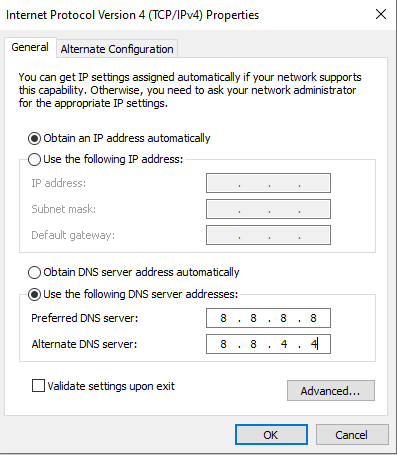
7. अपना एंटीवायरस बंद करें
अंतिम लेकिन कम से कम, अपने एंटीवायरस या फ़ायरवॉल को अस्थायी रूप से बंद करने का प्रयास करें, और फिर वेबसाइट को फिर से लोड करें। यदि त्रुटि अभी भी है, तो एंटीवायरस सॉफ़्टवेयर को वापस चालू करें। हालाँकि, यदि एंटीवायरस समस्या का कारण बनता है, तो सुनिश्चित करें कि यह नवीनतम संस्करण में अपडेट किया गया है, और जिस साइट तक आप पहुंचने का प्रयास कर रहे हैं, वह प्रोग्राम द्वारा अवरुद्ध नहीं है।
उम्मीद है, हमारा एक समाधान आपको NET::ERR_CERT_DATE_INVALID त्रुटि से छुटकारा पाने में मदद करेगा।
यदि आपको कोई अशुद्धि मिलती है, या आपके पास इस एसएसएल ट्यूटोरियल में जोड़ने के लिए विवरण हैं, तो कृपया बेझिझक हमें [email protected] पर अपनी प्रतिक्रिया भेजें। आपके इनपुट की बहुत सराहना की जाएगी! धन्यवाद।
कहानियों द्वारा बनाई गई वेबसाइट वेक्टर – www.freepik.com
आज ऑर्डर करते समय एसएसएल प्रमाणपत्रों पर 10% की बचत करें!
तेजी से जारी करना, मजबूत एन्क्रिप्शन, 99.99% ब्राउज़र ट्रस्ट, समर्पित समर्थन और 25 दिन की मनी-बैक गारंटी। कूपन कोड: SAVE10






















